نحوه بازیابی تنظیمات کارخانه در BIOS در لپ تاپ ایسوس
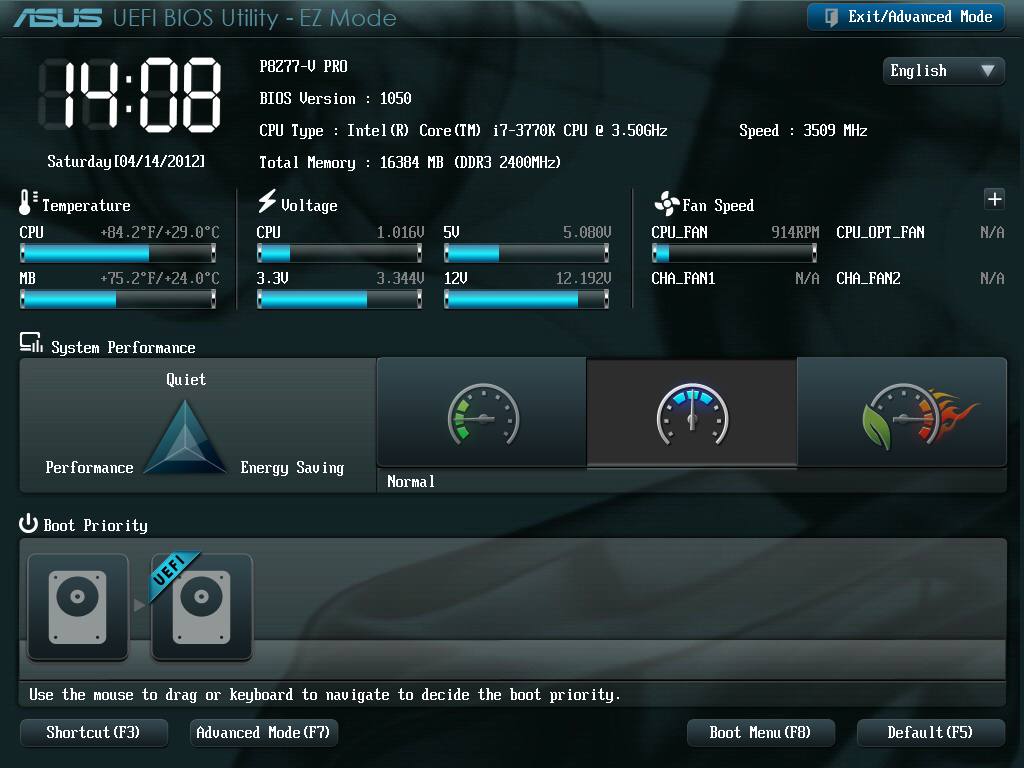
در عصر تکنولوژی مدرن، ماشینها مدتهاست که کارهای زیادی را برای ما انجام میدهند. می توانید لپ تاپ ایسوس خود را در دو مرحله ساده به تنظیمات کارخانه برگردانید. این اقدامات چیست و با آنها چه باید کرد - در زیر در نظر خواهیم گرفت. لپتاپهای ایسوس مدتهاست که به ابزاری مناسب برای بازنشانی تنظیمات مجهز شدهاند. این ابزار به شما کمک می کند تنها در دو مرحله ساده به حالت کارخانه بازگردید. شما باید با دقت بخوانید و ابزار بقیه را همانطور که قبلاً نوشتم برای شما انجام می دهد.
لپتاپهای ایسوس به طور پیشفرض دارای قابلیت بوت بوستر هستند. او ما را اذیت می کند. برای خاموش کردن - به بایوس بروید. در لپتاپهای ایسوس، بایوس با فشار دادن دکمه F2 هنگام روشن کردن دستگاه راهاندازی میشود. قبل از بارگیری سیستم عامل باید دکمه را فشار دهید. عاقلانه است که آن را چندین بار فشار دهید تا لپ تاپ بداند ما از آن چه می خواهیم.
پس از ورود به بایوس، به تب Boot بروید. اگر BIOS از آن پشتیبانی می کند، می توانید با استفاده از فلش های روی صفحه کلید یا با استفاده از ماوس به تب بروید. در تب Boot، باید مورد Boot Booster را پیدا کنید، آن را برجسته کرده و Enter را فشار دهید. پس از فشردن Enter، پنجره ای باز می شود که در آن باید آیتم Disabled را انتخاب کنید. به این ترتیب سیستم راه اندازی سریع را غیرفعال می کنیم که به ما فرصت بازگشت به تنظیمات کارخانه را می دهد.
حالا با استفاده از کلیدهای جهت دار روی صفحه کلید خود، به آخرین تب رفته و Save changes و exit را انتخاب کنید. با این کار نتایج کار شما در بایوس ذخیره می شود و لپ تاپ خود را مجددا راه اندازی کنید.
سپس آسان تر است - بلافاصله پس از روشن کردن آن، دکمه F9 را فشار دهید - ترجیحا چندین بار. صفحه بارگیری را مشاهده خواهید کرد. این آغاز بهبودی است.
برنامه بازیابی تمام فایل های لازم را آماده می کند، دوباره از شما سوال می کند و بازیابی سیستم را آغاز می کند. مشارکت بیشتر شما الزامی نیست. در طول این فرآیند، لپ تاپ چندین بار راه اندازی مجدد می شود. زمان تقریبی انتظار 30 دقیقه است. همانطور که می بینید، بازگرداندن لپ تاپ ایسوس به تنظیمات کارخانه به آسانی شلیک گلابی است. به لطف مهندسان ایسوس، این کار در 2 مرحله انجام می شود و خود این فرآیند نیازی به دخالت انسانی ندارد.
